Easy Scan 9600 Plus. Easy Scan 9600 Plus. Käyttäjän opas. Versio 1.0
|
|
|
- Inkeri Juusonen
- 7 vuotta sitten
- Katselukertoja:
Transkriptio
1 Easy Scan 9600 Plus Käyttäjän opas Versio 1.0
2 Tekijänoikeus Tätä käsikirjaa ei saa miltään osin kopioida tai luovuttaa missään muodossa tai millään tavalla: sähköisesti, mekaanisesti, valokopiona tai äänitteenä eikä tietojenkeruu- tai hakujärjestelmässä mihinkään muuhun tarkoitukseen kuin ostajan henkilökohtaiseen käyttöön ilman valmistajalta etukäteen saatua kirjallista lupaa. Vastuu Valmistaja ei ole vastuussa kaikista eksplisiittisistä ja implisiittisistä takuista, mukaan luettuna laitteen myyvyys ja sopivuus tietylle kohderyhmälle, koskien ohjelmistoa, oheista käsikirjaa/oheisia käsikirjoja ja kirjoitettua materiaalia sekä kaikkea muuta oheista laitteistoa, mutta ei rajoitettuna näihin. Valmistaja pidättää oikeuden muuttaa tai parantaa tuotettaan milloin tahansa ilman minkäänlaista tiedotusta asiasta kolmansille. Valmistaja ei ole vastuussa tuotteensa käytöstä johtuvista tai satunnaisista vahingoista, mukaan luettuna kaikki liiketappiot ja muut kaupalliset vahingot. Kaikki firma- ja tuotenimet ovat niiden omistajille kuuluvia tavaramerkkejä tai rekisteröityjä tavaramerkkejä. 16 NL ES96P.DOC
3 Sisällysluettelo 1. Johdanto Käyttöohjeessa käytetyt merkinnät Sisältö Järjestelmän vähimmäisvaatimukset Turvallisuusohjeita Liitäntä Ohjelmiston asentaminen TWAIN-ohjelman asentaminen TextBridge-ohjelman asentaminen Adobe PhotoDeluxe -ohjelman asentaminen Kuvanlukulaitteen käyttäminen TWAIN-ohjelman käynnistäminen Käynnistä-valikosta käsin Ohjelmistoista käsin TWAIN-ohjelma Perusversio Laajennettu ikkuna Asetusikkuna Kuvanlukupainikkeen käyttö Adobe PhotoDeluxe -ohjelman käyttäminen Kuvanlukulaitteen säätö Kuvanluku Adobe PhotoDeluxe -ohjelmalla TextBridge-ohjelman käyttö Kuvanlukulaitteen säätäminen Kuvanluku TextBridge Classic -ohjelman avulla Vianetsintä Tekniset tiedot
4 1. Johdanto Tämä käyttöohje on tarkoitettu Easy Scan 9600 Plus -kuvanlukulaitteen käyttäjille. Tuotteen asennus ja käyttö ei edellytä mitään erityistietoja tai -taitoja. Tämä kuvanlukulaite toimii ainoastaan Windows 95/98- ja Windows NT 4.0 -käyttöjärjestelmissä. Huomaa: Tämä kuvanlukulaite ei toimi MS-DOS-, Windows 3.1x / NT 3.x- tai Apple Macintosh -käyttöjärjestelmissä. 1.1 Käyttöohjeessa käytetyt merkinnät Tässä käyttöohjeessa käytetään seuraavia merkintöjä ja symboleita: <painike> Tämä merkintä tarkoittaa, että sinun on painettava jotakin painiketta. Painettavan painikkeen nimi on sulkeissa. Järjestelmä Tämä on ohjelmistossa käytetty termi. Näin ilmaistaan esimerkiksi Windows-käyttöjärjestelmän termi. [DIR] Teksti hakasulkeiden sisällä on kirjoitettava näppäimistöllä. Muut tärkeät tiedot on ilmaistu seuraavasti: Huomaa: Sammuta tietokone ennen näppäimistön liittämistä. 1.2 Sisältö Pakkauksen sisältö on seuraava: kuvanlukulaite muunnin liitäntäjohto CD-ROM-levy, jossa on tarvittavat ohjaintiedostot ja sovellukset CD-ROM-levy, jossa on Adobe PhotoDeluxe tämä käyttöohje. Jos jokin osa on rikki tai vioittunut, ota yhteys jälleenmyyjään. 2
5 1.3 Järjestelmän vähimmäisvaatimukset IBM-yhteensopiva mikrotietokone, jossa suoritin vähintään ja keskusmuistia 8 Mt Microsoft Windows 95/98 tai Windows NT 4.0 Kirjoitinportti (EPP) Vapaata tilaa kiintolevyllä vähintään 60 Mt (asennusta varten) VGA-kortti, 256 väriä CD-ROM-asema 3
6 2. Turvallisuusohjeita Lue seuraavat ohjeet huolellisesti ennen käyttöä: 1. Irrota pistotulppa pistorasiasta ennen laitteen puhdistusta. Älä käytä puhdistukseen nestemäisiä puhdistusaineita tai aerosoleja. Puhdista laite kostealla puhdistuskankaalla. 2. Älä käytä laitetta kosteissa tiloissa, kuten kylpyhuoneissa, kosteissa kellareissa, uima-allastiloissa jne. 3. Varmista ettei virtajohto joudu puristuksiin. Älä sijoita laitetta paikkaan, jossa virtajohto voi kulua tai vioittua. 4. Älä koskaan työnnä mitään esineitä laitteen kotelossa oleviin aukkoihin, sillä laitteen osissa on sähköjännite, joka voi aiheuttaa tulipalon tai voimakkaan sähköiskun. 5. Älä yritä korjata laitetta itse. Jätä laite aina valtuutetun huoltoliikkeen korjattavaksi. 6. Vedä pistotulppa irti pistorasiasta ja anna laite valtuutetun huoltoliikkeen korjattavaksi, jos a) virtajohto tai pistotulppa on vioittunut tai kulunut b) laitteeseen on joutunut nestettä c) laite on pudonnut ja/tai kotelo on vioittunut. 7. Älä sijoita laitetta suoraan auringonvaloon. Suora auringonvalo tai liika kuumuus voi vioittaa koteloa. 4
7 3. Liitäntä Huomaa: Sammuta tietokone ennen kuin liität kuvanlukulaitteen tietokoneeseen. Liitä kuvanlukulaite tietokoneeseen seuraavalla tavalla: 1. Sammuta tietokone ja kaikki siihen liitetyt oheislaitteet. 2. Irrota kirjoitinkaapeli rinnakkaisliitännästä tietokoneen takaa (jos sellainen on). 3. Liitä kirjoitinkaapeli (jos sellainen on) kuvanlukulaitteen taakse Print -liitäntään (liitin B, kuva 1). 4. Ota liitäntäkaapeli pakkauksesta. Liitä se tietokoneen rinnakkaisliitäntään. 5. Liitä kaapelin toinen pää kuvanlukulaitteen Host -liitäntään (liitin A, kuva 1). 6. Liitä virtamuuntimen kaapeli kuvanlukulaitteeseen (liitin C, kuva 1). 7. Työnnä virtamuuntimen pistotulppa seinäpistorasiaan. Kuvanlukulaite (ja kirjoitin) on nyt liitetty tietokoneeseen. Voit nyt asentaa laiteohjaimet ja muut ohjelmat tietokoneeseen. Huomaa: Kuvanlukulaite kytkeytyy päälle ja pois päältä automaattisesti. Kuvanlukulaitteessa ei siis ole virtakytkintä. Kuva 1: Kuvanlukulaitteen takapuoli 5
8 4. Ohjelmiston asentaminen Kaikki laiteohjainten asentamisessa tarvittavat ohjelmat ja sovellusohjelmat ovat laitteen mukana tulevalla CD-levyllä. Huomaa: Seuraavassa ohjeessa levyasemista on käytetty seuraavia tunnuksia: kiintolevy C:, CD-ROM-levyasema D:. Vaihda tarvittaessa kirjainten tilalle omassa tietokoneessasi käytetty tunnus. Jotta voit käyttää kuvanlukulaitettasi Windows-käyttöjärjestelmässä, sinun on ensin asennettava TWAIN-ohjain ja sovellusohjelmat. Sulje kaikki ohjelmat ennen ohjelmiston asennusta. 4.1 TWAIN-ohjelman asentaminen 1. Käynnistä Windows. 2. Aseta CD-levy CD-ROM-asemaan. 3. Napsauta hiirellä painiketta Käynnistä ja valitse vaihtoehto Suorita. 4. Kirjoita komentoriville [D:\DRIVER\SETUP.EXE] (ks. kuva 2) ja napsauta painiketta OK. Kuva 2: Asennuksen käynnistäminen 5. Asennus käynnistyy. Ohjelman osat kopioituvat kiintolevylle ja ohjelmaryhmä lisätään automaattisesti käyttöjärjestelmän työpöydälle. Voit nyt jatkaa muiden ohjelmien asennusta. 6
9 4.2 TextBridge-ohjelman asentaminen 1. Napsauta hiirellä painiketta Käynnistä ja valitse Suorita. 2. Kirjoita komentoriville [D:\TBRIDGE\SETUP.EXE] (kuva 2) ja napsauta painiketta OK. Asennusohjelma käynnistyy. 3. Valitse asennuksessa käytettävä kieli. 4. Valitse seuraavasta ruudusta vaihtoehto Full Installation (software and scanner) ja napsauta painiketta Continue. Näkyviin tulee kuvaruutu, jossa on lisenssiehdot. 5. Hyväksy ehdot napsauttamalla painiketta Yes. Asennus jatkuu. 6. Valitse kaikki OCR-tunnistuksessa käytettävät kielet (kuva 3) ja napsauta painiketta Continue. Ohjelma tunnistaa ainoastaan valitunkieliset tekstit. Kuva 3: Kielten valitseminen 7. Hyväksy hakemisto, johon TextBridge Classic asennetaan, napsauttamalla painiketta "Continue". 8. Asennuksen jälkeen sinun on valittava kuvanlukulaite. Valitse vaihtoehto TWAIN ja Continue (ks. kuva 4). Näet ikkunan, jossa on luettelo valittavissa olevista TWAIN-ohjaimista. 7
10 Kuva 4: Laitteen valitseminen 9. Valitse vaihtoehto Trust Easy Scan 9600 Plus ja napsauta painiketta Select. Kuvan 5 kaltainen ikkuna tulee näkyviin. Kuva 5: Asennusvaihtoehdot 10. Napsauta painiketta End, kun asennus on valmis. TextBridge Classic -ohjelman asennuksen jälkeen voit asentaa Adobe PhotoDeluxe -ohjelman. Adobe PhotoDeluxe on omalla, erillisellä CD- ROM-levyllä. 8
11 4.3 Adobe PhotoDeluxe -ohjelman asentaminen Adobe PhotoDeluxe on kuvanlukuun ja kuvien muokkaukseen tarkoitettu ohjelma. 1. Aseta CD-ROM-levy Adobe PhotoDeluxe CD-ROMlevyasemaan. 2. Napsauta hiirellä painiketta Käynnistys ja valitse vaihtoehto Suorita, jollei asennus käynnisty automaattisesti. 3. Kirjoita komentoriville [D:\AUTORUN.EXE] (ks. kuva 2) ja napsauta painiketta OK. Asennusohjelma tulee näkyviin kuvaruudulle. 4. Napsauta kohtaa Adobe PhotoDeluxe 2.0 käynnistääksesi asennuksen. 5. Valitse vaihtoehto Typical. Jatka napsauttamalla painiketta "Next". 6. Seuraavassa ikkunassa sinun on annettava rekisteröintitiedot. Sarjanumeron löydät CD-ROM-levyn kotelosta. 7. Noudata asennuksessa kuvaruudussa näkyviä ohjeita. 8. Jos käytössäsi on modeemi, voit rekisteröityä käyttäjäksi modeemin avulla. Jos sinulla ei ole modeemia, poista tämä vaihtoehto käytöstä. Päätä asennus napsauttamalla painiketta Finish. 9
12 5. Kuvanlukulaitteen käyttäminen Jotta voit käyttää kuvanlukulaitetta, sinun on käynnistettävä TWAINohjelma. Voit käynnistää ohjelman kahdella tavalla. 5.1 TWAIN-ohjelman käynnistäminen Käynnistä-valikosta käsin Käynnistä TWAIN-ohjelma käynnistysvalikosta seuraavasti: 1. Napsauta painiketta Käynnistä. 2. Napsauta painiketta Ohjelmat. 3. Valitse vaihtoehto Trust Easy Scan 9600 Plus. 4. Valitse ohjelma Trust Easy Scan 9600 Plus. 5. TWAIN-ohjelma näkyy nyt kuvaruudussa (ks. kuva 6) Ohjelmistoista käsin Käynnistä TWAIN-ohjelma ohjelmistoista seuraavasti: 1. Käynnistä sovellusohjelma, esim. Adobe PhotoDeluxe. 2. Napsauta tiedostovalikon File painiketta Acquire. 3. Napsauta painiketta Select TWAIN source Valitse luettelosta oikea kuvanlukulaite (Trust Easy Scan 9600 Plus V2.0) ja napsauta painiketta Select. 5. Napsauta painiketta Acquire tiedostovalikosta File ja valitse vaihtoehto TWAIN. 6. TWAIN-ohjelma näkyy nyt kuvaruudussa (ks. kuva 6). Käyttämäsi sovellusohjelma saattaa olla jokin muu. Katso sovellusohjelman käsikirja. 10
13 5.2 TWAIN-ohjelma TWAIN-ohjelmassa on kolme välilehteä: Main (perusversio) Advanced (laajennettu) Preferences (suositeltava) Perusversio Seuraavassa esitetään kuvanlukulaitteen käytön perustoiminnot. Kuva 6: Perusversion ikkuna 11
14 Toiminto 1 Siirtyminen ikkunasta toiseen: Main: Tästä ikkunasta voit valita kuvanluvun perustoiminnot. Advanced: Tästä ikkunasta voit valita samat toiminnot kuin perusikkunassa sekä joukon tarkennustoimintoja. Preferences: Tästä ikkunasta voit tehdä asetussäätöjä. 2 Mittayksikön (tuuma, cm, pikseli) säätäminen 3 Pituuden ja leveyden säätäminen 4 Koekuvanlukupainike 5 Kuvanlukupainike 6 Ohjetoiminto 7 TWAIN-ikkunan sulkeminen 8 Kontrastin säätäminen 9 Valoisuuden säätäminen 10 Resoluution säätäminen 11 Suodatuksen (harmaa, punainen, vihreä ja sininen) säätäminen 12 Kuvanlukutilan säätäminen Color Mode: Värikuvanluku (24-bittinen). Gray Mode: Harmaasävykuvanluku (8-bittinen). Line Art Mode: Mustavalkokuvanluku (1-bittinen). 12
15 13 Kohteen sijainti Send to Application: Luettu kuva kopioituu käyttämääsi ohjelmasovellukseen (pätee ainoastaan, kun luet kuvaa sovellusohjelman avulla, esim. TextBridge-ohjelmalla). Muut vaihtoehdot ovat käytössä, jos olet käynnistänyt TWAINohjelman käynnistysvalikosta. Send to Disk: Luettu kuva tallennetaan levykkeelle tai kiintolevylle. Send to Printer: Luettu kuva tulostetaan kirjoittimella (edellyttää kirjoitinta). Send to Mail: Luettu kuva lähetetään sähköpostitse. Anna vastaanottajan osoite ikkunaan Preferences (edellyttää modeemia ja Internet-liitäntää). Send to Fax: Luettu kuva lähetetään faksitse. Anna vastaanottajan osoite ikkunaan Preferences (edellyttää modeemia, jossa on faksikortti). Send to Clipboard: Luettu kuva tallennetaan väliaikaisesti apumuistiin. Voit käyttää kuvaa myöhemmin muissa sovellusohjelmissa Laajennettu ikkuna Tässä ikkunassa ovat sekä perus- että lisätoiminnot. Kuva 7: Laajennettu ikkuna 13
16 Toiminto 1 Zoom: Luettu kuvan osa suurennettuna 2 Mirror: Luettu kuvan osa peilikuvana 3 Invert: Negatiivinen säätö 4 Descreen: Moaree-vaikutuksen poistaminen painotekstistä 5 Gamma: Gammasäätö 6 HSV: Värin, sävyn ja kyllästysasteen säätö 7 Tone adjustment: Värien muokkaus 8 Auto Color Control: Automaattinen säätö 9 Special Effect: Erikoistehosteet (kokonaan vasemmalle, epätarkka kuva; keskelle, normaali kuva; kokonaan oikealle, terävä kuva) Toiminnoista 1-8 saat tarvittaessa ohjetekstin. Paina ikkunan alareunassa olevaa? - painiketta. 14
17 5.2.3 Asetusikkuna Tässä ikkunassa voit tehdä säätöjä. Kuva 8: Asetusikkuna Prescan setting: Automaattinen tunnistus -toiminnon kytkeminen päälle ja pois päältä. Auto scanning setting: Kuvanlukupainikkeen käytön kytkeminen päälle ja pois päältä. Ks. kohta 5.3. Destination default setting: Määrittelee sijainnin, johon kuvan osia tallennetaan tai siirretään. Monitor Calibration button: Kuvaruudun gamma-arvon kalibrointi kuvanlukulaitteen mukaan. 5.3 Kuvanlukupainikkeen käyttö Kuvanlukupainike sijaitsee kuvanlukulaitteen etupuolella (ks. kuva 9). Toimi seuraavasti lukiessasi kuvaa kuvanlukupainikkeen avulla: 1. Käynnistä ohjelma Trust Easy Scan 9600 Plus. Ks. kohta Etsi automaattisen kuvanluvun painike kuvanlukulaitteen etureunasta (painike A, kuva 9). 3. Paina painike A sisään. Kuvan luku käynnistyy. 15
18 4. Koekuvanluku käynnistyy heti, jos toiminto Prescan on valittuna. Koekuvanluvun tulos näkyy Preview -ikkunassa. 5. Kuvanlukulaite tunnistaa luettavan alueen. Tätä aluetta käytetään kuvan lukuun. 6. Kuvanluku käynnistyy ja tulos siirtyy kohteeseen (tiedosto, sovellus, sähköposti, faksi, kirjoitin tai apumuisti) valintasi mukaisesti. Tämä pätee ainoastaan, kun vaihtoehto Scan and Send to destination on valittuna. Ohjelma Trust Easy Scan 9600 Plus päättyy. Kuva 9: Kuvanlukupainikkeen sijainti 16
19 6. Adobe PhotoDeluxe -ohjelman käyttäminen Adobe PhotoDeluxe on piirros- ja muokkausohjelma, jossa on paljon toimintoja. Tämän ohjelman avulla voit muokata luettuja kuvia. 6.1 Kuvanlukulaitteen säätö 1. Käynnistä ohjelma Adobe PhotoDeluxe. 2. Napsauta vaihtoehtoa File, valitse vaihtoehto Open Special ja valitse sitten Scan Photo... (ks. kuva 10). Kuva 10: TWAIN-ohjelman valitseminen ja käynnistäminen 3. Valitse ikkunasta Trust Easy Scan 9600 Plus. 4. Napsauta painiketta OK. Olet nyt säätänyt kuvanlukulaitteen käyttöä varten. 6.2 Kuvanluku Adobe PhotoDeluxe -ohjelmalla 1. Käynnistä ohjelma Adobe PhotoDeluxe. 2. Aseta luettava asiakirja kuvanlukulaitteeseen. 3. Napsauta painiketta File, valitse vaihtoehto Open Special ja sitten Scan Photo... (ks. kuva 10). TWAIN-ikkuna tulee näkyviin. 4. Napsauta painiketta Preview koekuvanluvun käynnistämiseksi. 5. Säädä hiiren avulla luettava kuvan osa. 6. Säädä kuvanlukutila vaihtoehdon Color mode avulla. 17
20 7. Säädä haluttu resoluutio. Suositus: 300 dpi. 8. Napsauta painiketta Scan. Kuvanluvun jälkeen kuva siirtyy Adobe PhotoDeluxe -ohjelmaan. 9. Kun kuvanluku on valmis, napsauta painiketta Exit päästäksesi takaisin Adobe PhotoDeluxe -ohjelmaan. Voit nyt muokata kuvaa haluamaksesi. Tässä esitettiin ainoastaan lyhyt johdanto ohjelmaan. Katso lisätietoa ohjelman ohjeteksteistä. Löydät käyttöohjeen CD-ROM-levyltä. 18
21 7. TextBridge-ohjelman käyttö TextBridge on ohjelma, jolla voit lukea tekstiä tietokoneeseen ja muokata sitä tekstinkäsittelyohjelmalla. Laajemman käyttöohjeen ohjelman käytöstä löydät CD-ROM-levyltä. 7.1 Kuvanlukulaitteen säätäminen Kuvanlukulaitteen säätäminen ohjelmiston käyttöä varten tehdään jo sovelluksen asentamisen yhteydessä. 7.2 Kuvanluku TextBridge Classic -ohjelman avulla 1. Käynnistä TextBridge Classic. 2. Aseta luettava asiakirja kuvanlukulaitteeseen. 3. Paina painiketta GO TextBridge-ohjelmassa. TWAIN-ikkuna näkyy nyt kuvaruudussa. 4. Käynnistä koekuvanluku napsauttamalla painiketta Preview. 5. Valitse hiirellä osa, jonka haluat lukea. 6. Säädä kuvanlukutilaksi Line art mode (ks. kuva 6, toiminto 12). 7. Säädä resoluutioksi 300 dpi. 8. Napsauta painiketta Scan. Kuvanluvun jälkeen TextBridge Classic kysyy, luetaanko tekstiä lisää, jolloin voit lisätä uusia sivuja kuvanlukulaitteeseen. 9. Napsauta painiketta END kuvanluvun lopettamiseksi. Tekstintunnistus käynnistyy nyt automaattisesti. Näet ikkunan, joka kysyy, pitääkö luettu teksti myös tallentaa. 10. Anna luetulle tekstille nimi kohdassa File Name. 11. Valitse tallennusmuoto kohdassa Save as Type. Valitse tallennusmuoto, jonka tekstinkäsittelyohjelmasi tunnistaa. Jos olet epävarma tallennusmuodosta, käytä muotoa ASCII Std. (*.txt). 12. Napsauta painiketta Save tekstin tallentamiseksi tiedostoksi. Tunnistus on valmis. 13. Sulje TextBridge Classic -ohjelma. 19
22 Jotta voit muokata luettua ja tallennettua tekstiä, tarvitset tekstinkäsittelyohjelman. Avaa tallennettu tiedosto tekstinkäsittelyohjelmalla. Kirjoita kohdassa 12 tiedostolle antamasi nimi. TextBridge-ohjelmassa on useita lisätoimintoja. Katso lisätietoa ohjeteksteistä ja CD-levyltä. 20
23 8. Vianetsintä Ongelma Syy Mahdollinen ratkaisu Ikkuna Cannot operate! näkyy. Cannot activate scanner. Kuvanlukupainike ei toimi. Tietokone ei käynnisty, kun kuvanlukulaite on päällä. Kuva on liian tumma. Liitäntäkaapelia ei ole liitetty. Muunninta ei ole liitetty. Rinnakkaisliitäntätilaa ei ole säädetty oikein. Liitäntäkaapelia ei ole liitetty. Muunninta ei ole liitetty. Trust Easy Scan 9600 Plus -ohjelmaa ei ole käynnistetty. Automaattinen kuvanluku ei ole valittuna. Tietokoneen tehonsyöttösuojaus on kytkettynä. Kuvaruutu on säädetty liian tummaksi. TWAIN-ohjelman valoisuutta ei ole säädetty oikein. Liitä kaapeli huolellisesti (ks. kohta 3). Liitä muunnin huolellisesti (ks. kohta 3). Säädä rinnakkaisliitäntätilaksi joko EPPtila tai normaalitila tietokoneesi BIOSasetuksissa (ks. tietokoneen/emolevyn käyttöohje). Liitä kaapeli huolellisesti (ks. kohta 3). Liitä muunnin huolellisesti (kohta 3). Käynnistä Trust Easy Scan 9600 Plus -ohjelma (ks. kohta 5.1.1). Valitse Auto Scanning (ks. kohta 5.2.3) Trust Easy Scan 9600 Plus -ohjelmalla. Kytke ensin tietokone ja sen jälkeen kuvanlukulaite. Säädä kuvaruudun valoisuutta. Säädä valoisuutta TWAIN-ohjelman avulla (ks. kohta 5.2.1). 21
24 Kuvan laatu on huono. Kirjoitin ei reagoi. Resoluutio on säädetty liian matalaksi. Kuvaruudun värien lukumäärä on säädetty liian pieneksi. Laitteen lasilevy on likainen. Kirjoitin ei ole yhteensopiva. Kuvanlukulaitetta ei ole liitetty sähköverkkoon. Kirjoitin toimii GUIliitäntäperiaatteen mukaisesti. Säädä resoluutioksi 300 dpi (ks. kohta 5.2.1). Säädä kuvaruudun värien määräksi vähintään väriä. Puhdista lasilevy. Kuvanlukulaitteen kirjoitinliitäntä ei sovi tiettyihin kirjoittimiin. Liitä laitteeseen kirjoitinkortti. Varmista ensin, että kuvanlukulaite on liitetty sähköverkkoon. Käytä erillistä kirjoitinkorttia tai liitä kirjoitin suoraan rinnakkaisliitäntään, kun haluat tulostaa kuvia/tekstiä. 22
25 Vikailmoitus kuvanluvun aikana. Kiintolevy on täynnä. Kiintolevyllä on oltava vapaata tilaa kolme kertaa luettavan kuvan verran. Näet tarvittavan tilan Twain-ikkunasta. Vapauta lisää tilaa tai valitse pienempi resoluutio. Liian suuri resoluutio. Valitse tarkkuudeksi enintään 300 dpi A4- kokoiselle sivulle. Liian suuri pinta valittuna. Valitse 4800 tai 9600 dpi vain pienille kuville (5x5 mm). Tarkasta Internet-sivuiltamme ( usein esitetyt kysymykset (FAQ) ja uusimmat ohjainversiot. Jos olet koettanut ratkaista ongelman näiden ohjeiden avulla, mutta ongelma ei silti ratkea, ota yhteys jälleenmyyjään. Pidä seuraavat tiedot esillä: 1. käyttöjärjestelmä 2. tietokoneen tiedot: keskusyksikkö (MHz) keskusmuistin määrä (Mt) kiintolevyn vapaan tilan määrä (Mt) kuvaruutu/näyttökortti: resoluutio ja värien lukumäärä 3. kuvanlukulaitteen säädöt: kuvanlukutila (väri, harmaasävyt, mustavalko) resoluutio (dpi) käyttö (sovellus, kirjoitin jne.) mitat 4. TWAIN-ohjelman versionumero 5. sovellusohjelma ja ohjelmaversion numero. 23
26 9. Tekniset tiedot Tyyppi Optinen resoluutio (H x V) Suurin resoluutio interpoloimalla Kuvanluku Asiakirjakoko Liitäntä Jännite Virrankulutus Mitat (L x K x S) Paino (ilman pakkausta) Taso, CIS 300 x 600 dpi 9600 x 9600 dpi 1 bitti mustavalkoinen 10 bittiä harmaasävyt 30 bittiä värillinen 210 x 297 mm (A4) 8,5 x 11 tuumaa (Letter) Rinnakkaisportti EPP/SPP ~220 V V Hz ulkoinen 15 wattia 270 x 70 x 375 mm 2,95 kg 24
TRUST FLAT SCAN USB 19200
 TRUST FLAT SCAN USB 19200 Pika-asennusohje Versio 1.0 1 1. Johdanto Tämä käyttöohje on tarkoitettu Trust Flat Scan USB 19200 - tuotteen käyttäjille. Tuotteen asentamisessa ei tarvita mitään erityisiä ennakkotietoja
TRUST FLAT SCAN USB 19200 Pika-asennusohje Versio 1.0 1 1. Johdanto Tämä käyttöohje on tarkoitettu Trust Flat Scan USB 19200 - tuotteen käyttäjille. Tuotteen asentamisessa ei tarvita mitään erityisiä ennakkotietoja
Voodoo Dragon. Voodoo Dragon. Käyttäjän opas. Versio 1.0
 Voodoo Dragon Käyttäjän opas Versio 1.0 Tekijänoikeus Tätä käsikirjaa ei saa miltään osin kopioida tai luovuttaa missään muodossa tai millään tavalla: sähköisesti, mekaanisesti, valokopiona tai äänitteenä
Voodoo Dragon Käyttäjän opas Versio 1.0 Tekijänoikeus Tätä käsikirjaa ei saa miltään osin kopioida tai luovuttaa missään muodossa tai millään tavalla: sähköisesti, mekaanisesti, valokopiona tai äänitteenä
Voodoo Dragon 2. Voodoo Dragon 2. Käyttöohje. Versio 1.0
 Voodoo Dragon 2 Käyttöohje Versio 1.0 Tekijänoikeus Tätä käsikirjaa ei saa miltään osin kopioida tai luovuttaa missään muodossa tai millään tavalla: sähköisesti, mekaanisesti, valokopiona tai äänitteenä
Voodoo Dragon 2 Käyttöohje Versio 1.0 Tekijänoikeus Tätä käsikirjaa ei saa miltään osin kopioida tai luovuttaa missään muodossa tai millään tavalla: sähköisesti, mekaanisesti, valokopiona tai äänitteenä
Easy Connect 9600 Plus
 Easy Connect 9600 Plus Käyttöohje Versio 1.0 Tekijänoikeus Tätä käsikirjaa ei saa miltään osin kopioida tai luovuttaa missään muodossa tai millään tavalla: sähköisesti, mekaanisesti, valokopiona tai äänitteenä
Easy Connect 9600 Plus Käyttöohje Versio 1.0 Tekijänoikeus Tätä käsikirjaa ei saa miltään osin kopioida tai luovuttaa missään muodossa tai millään tavalla: sähköisesti, mekaanisesti, valokopiona tai äänitteenä
FORMULA 1 RACE MASTER
 FORMULA 1 RACE MASTER Käyttöohje Versio 1.0 Tekijänoikeus Tätä käsikirjaa ei saa miltään osin kopioida tai luovuttaa missään muodossa tai millään tavalla: sähköisesti, mekaanisesti, valokopiona tai äänitteenä
FORMULA 1 RACE MASTER Käyttöohje Versio 1.0 Tekijänoikeus Tätä käsikirjaa ei saa miltään osin kopioida tai luovuttaa missään muodossa tai millään tavalla: sähköisesti, mekaanisesti, valokopiona tai äänitteenä
4 Port USB Hub 4 PORT USB HUB. Käyttöohje. Versio 1.0
 4 PORT USB HUB Käyttöohje Versio 1.0 Sydämelliset kiitoksemme Kiitämme Sinua tämän Trust-valikoiman tuotteen hankkimisesta. Toivotamme Sinulle paljon iloa sen käytöstä. Lue tämä käyttöohje huolellisesti
4 PORT USB HUB Käyttöohje Versio 1.0 Sydämelliset kiitoksemme Kiitämme Sinua tämän Trust-valikoiman tuotteen hankkimisesta. Toivotamme Sinulle paljon iloa sen käytöstä. Lue tämä käyttöohje huolellisesti
TRUST USB VIDEO EDITOR
 TRUST USB VIDEO EDITOR Pika-asennusohje SF Versio 1.0 1 1. Johdanto Tämä käyttöohje on tarkoitettu Trust USB Video Editor -tuotteen käyttäjille. Tuotteen asentamisessa tarvitaan jonkin verran kokemusta
TRUST USB VIDEO EDITOR Pika-asennusohje SF Versio 1.0 1 1. Johdanto Tämä käyttöohje on tarkoitettu Trust USB Video Editor -tuotteen käyttäjille. Tuotteen asentamisessa tarvitaan jonkin verran kokemusta
Trust Gamer Kit PCI TRUST GAMER KIT PCI. Pika-asennusohje. Versio 1.0
 TRUST GAMER KIT PCI Pika-asennusohje Versio 1.0 1 1. Johdanto Tämä käyttöohje on tarkoitettu Trust Gamer Kit PCI -tuotteen käyttäjille. Tuotteen asentamisessa tarvitaan jonkin verran kokemusta tietokoneista.
TRUST GAMER KIT PCI Pika-asennusohje Versio 1.0 1 1. Johdanto Tämä käyttöohje on tarkoitettu Trust Gamer Kit PCI -tuotteen käyttäjille. Tuotteen asentamisessa tarvitaan jonkin verran kokemusta tietokoneista.
TRUST AMI MOUSE WIRELESS 300
 TRUST AMI MOUSE WIRELESS 300 Pika-asennusohje Versio 1.0 1 1. Johdanto Tämä käyttöohje on tarkoitettu Trust Ami Mouse Wireless 300 -tuotteen käyttäjille.voit liikkua hiiren avulla kaikissa lempisovelluksissasi
TRUST AMI MOUSE WIRELESS 300 Pika-asennusohje Versio 1.0 1 1. Johdanto Tämä käyttöohje on tarkoitettu Trust Ami Mouse Wireless 300 -tuotteen käyttäjille.voit liikkua hiiren avulla kaikissa lempisovelluksissasi
56K ESP-2 Modem 56K ESP-2 MODEM. Pika-asennusohje. Versio 1.0
 56K ESP-2 MODEM Pika-asennusohje Versio 1.0 1 1. Johdanto Tämä käyttöohje on tarkoitettu modeemin 56K ESP-2 Modem käyttäjille. Tuotteen asentamisessa tai käytössä ei tarvita mitään erityisiä ennakkotietoja
56K ESP-2 MODEM Pika-asennusohje Versio 1.0 1 1. Johdanto Tämä käyttöohje on tarkoitettu modeemin 56K ESP-2 Modem käyttäjille. Tuotteen asentamisessa tai käytössä ei tarvita mitään erityisiä ennakkotietoja
TRUST WIRELESS KEYBOARD
 TRUST WIRELESS KEYBOARD Pika-asennusohje Versio 1.0 1 1. Johdanto Tämä käyttöohje on tarkoitettu Trust Wireless Keyboard -tuotteen käyttäjille. Ota ongelmatilanteissa yhteyttä yhteen Trustin asiakaspalvelukeskuksista.
TRUST WIRELESS KEYBOARD Pika-asennusohje Versio 1.0 1 1. Johdanto Tämä käyttöohje on tarkoitettu Trust Wireless Keyboard -tuotteen käyttäjille. Ota ongelmatilanteissa yhteyttä yhteen Trustin asiakaspalvelukeskuksista.
TRUST SIGHT FIGHTER VIBRATION FEEDBACK & PREDATOR QZ 500
 TRUST SIGHT FIGHTER VIBRATION FEEDBACK & PREDATOR QZ 500 Pika-asennusohje Versio 1.0 1 1. Johdanto Tämä käyttöohje on tarkoitettu Trust Sight Fighter Vibration Feedback - ja Predator QZ 500 - tuotteiden
TRUST SIGHT FIGHTER VIBRATION FEEDBACK & PREDATOR QZ 500 Pika-asennusohje Versio 1.0 1 1. Johdanto Tämä käyttöohje on tarkoitettu Trust Sight Fighter Vibration Feedback - ja Predator QZ 500 - tuotteiden
TRUST WIRELESS KEYBOARD & MOUSE
 TRUST WIRELESS KEYBOARD & MOUSE Pika-asennusohje Versio 1.0 1 1. Johdanto Tämä käyttöohje on tarkoitettu Trust Wireless Keyboard & Mouse -tuotteiden käyttäjille. Jos kaipaat lisäapua, voit ottaa yhteyttä
TRUST WIRELESS KEYBOARD & MOUSE Pika-asennusohje Versio 1.0 1 1. Johdanto Tämä käyttöohje on tarkoitettu Trust Wireless Keyboard & Mouse -tuotteiden käyttäjille. Jos kaipaat lisäapua, voit ottaa yhteyttä
Ami Mouse Scroll Ami Mouse Scroll Pro -Excellence Series-
 Ami Mouse Scroll Ami Mouse Scroll Pro -Excellence Series- Käyttäjän opas Versio 1.0 Tekijänoikeus Tätä käsikirjaa ei saa miltään osin kopioida tai luovuttaa missään muodossa tai millään tavalla: sähköisesti,
Ami Mouse Scroll Ami Mouse Scroll Pro -Excellence Series- Käyttäjän opas Versio 1.0 Tekijänoikeus Tätä käsikirjaa ei saa miltään osin kopioida tai luovuttaa missään muodossa tai millään tavalla: sähköisesti,
Direct Access Keyboard
 Direct Access Keyboard Käyttäjän opas Versio 1.0 Tekijänoikeus Tämän käyttöoppaan monistaminen tai siirtäminen sähköisesti tai mekaanisesti valokuvaamalla tai nauhoittamalla tieto- tai hakujärjestelmiin
Direct Access Keyboard Käyttäjän opas Versio 1.0 Tekijänoikeus Tämän käyttöoppaan monistaminen tai siirtäminen sähköisesti tai mekaanisesti valokuvaamalla tai nauhoittamalla tieto- tai hakujärjestelmiin
Presentation Viewer PRESENTATION VIEWER. Käyttäjän opas. Versio 1.0
 PRESENTATION VIEWER Käyttäjän opas Versio 1.0 Tekijänoikeus Tämän käyttöoppaan tai sen osien kopioiminen muuhun kuin laitteen ostajan henkilökohtaiseen käyttöön missä tahansa muodossa, joko elektronisesti
PRESENTATION VIEWER Käyttäjän opas Versio 1.0 Tekijänoikeus Tämän käyttöoppaan tai sen osien kopioiminen muuhun kuin laitteen ostajan henkilökohtaiseen käyttöön missä tahansa muodossa, joko elektronisesti
Ami Mouse Combi Ami Mouse Scroll Pro -Excellence Series-
 Ami Mouse Combi Ami Mouse Scroll Pro -Excellence Series- Käyttäjän opas Versio 1.0 Sydämelliset kiitoksemme Kiitämme Sinua tämän Trust-valikoiman tuotteen hankkimisesta. Toivotamme Sinulle paljon iloa
Ami Mouse Combi Ami Mouse Scroll Pro -Excellence Series- Käyttäjän opas Versio 1.0 Sydämelliset kiitoksemme Kiitämme Sinua tämän Trust-valikoiman tuotteen hankkimisesta. Toivotamme Sinulle paljon iloa
PIKAOPAS. Nokia Connectivity Cable Drivers -ohjainten asentaminen
 PIKAOPAS Nokia Connectivity Cable Drivers -ohjainten asentaminen Sisällysluettelo 1. Johdanto...1 2. Mitä tarvitaan...1 3. Nokia Connectivity Cable Drivers -ohjainten asentaminen...2 3.1 Ennen asennusta...2
PIKAOPAS Nokia Connectivity Cable Drivers -ohjainten asentaminen Sisällysluettelo 1. Johdanto...1 2. Mitä tarvitaan...1 3. Nokia Connectivity Cable Drivers -ohjainten asentaminen...2 3.1 Ennen asennusta...2
Sight Fighter Digital -peliohjain
 Sight Fighter Digital -peliohjain Käyttäjän opas Versio 1.0 Tekijänoikeustiedot Tämän julkaisun osia ei saa ilman valmistajan kirjallista lupaa kopioida tai siirtää sähköisesti tai mekaanisesti, valokopioimalla,
Sight Fighter Digital -peliohjain Käyttäjän opas Versio 1.0 Tekijänoikeustiedot Tämän julkaisun osia ei saa ilman valmistajan kirjallista lupaa kopioida tai siirtää sähköisesti tai mekaanisesti, valokopioimalla,
Ohjelmiston asennusopas NPD4758-00 FI
 NPD4758-00 FI Ohjelmiston asennus USB-liitäntää koskeva huomautus: Älä liitä USB-johtoa ennen kuin ohjeissa määrätään tekemään niin. Jos tämä näyttö tulee esiin, napsauta Cancel (Peruuta). Ethernet-liitäntää
NPD4758-00 FI Ohjelmiston asennus USB-liitäntää koskeva huomautus: Älä liitä USB-johtoa ennen kuin ohjeissa määrätään tekemään niin. Jos tämä näyttö tulee esiin, napsauta Cancel (Peruuta). Ethernet-liitäntää
Sisällysluettelo. HUOM! Muista lukea tämä opas huolellisesti ennen käyttöönottoa.
 2 Sisällysluettelo Aihe: Sivunumero: 1. Yleistä tietoa laitteesta 1.1. Tärkeimmät ominaisuudet 3. 1.2. Laitteistovaatimukset 3. 1.3. Rajoitukset/kiellot 3. 2. Piirtopöydän esittely 2.1. Laitteen osat 4.
2 Sisällysluettelo Aihe: Sivunumero: 1. Yleistä tietoa laitteesta 1.1. Tärkeimmät ominaisuudet 3. 1.2. Laitteistovaatimukset 3. 1.3. Rajoitukset/kiellot 3. 2. Piirtopöydän esittely 2.1. Laitteen osat 4.
mobile PhoneTools Käyttöopas
 mobile PhoneTools Käyttöopas Sisältö Vaatimukset...2 Ennen asennusta...3 Asentaminen - mobile PhoneTools...4 Matkapuhelimen asennus ja määritys...5 Online-rekisteröinti...7 Asennuksen poistaminen - mobile
mobile PhoneTools Käyttöopas Sisältö Vaatimukset...2 Ennen asennusta...3 Asentaminen - mobile PhoneTools...4 Matkapuhelimen asennus ja määritys...5 Online-rekisteröinti...7 Asennuksen poistaminen - mobile
PhotoCam. PhotoCam. Käyttäjän opas. Versio 1.1
 PhotoCam Käyttäjän opas Versio 1.1 Tekijänoikeus Tämän käyttöoppaan tai sen osien kopioiminen muuhun kuin laitteen ostajan henkilökohtaiseen käyttöön missä tahansa muodossa, joko elektronisesti tai mekaanisesti,
PhotoCam Käyttäjän opas Versio 1.1 Tekijänoikeus Tämän käyttöoppaan tai sen osien kopioiminen muuhun kuin laitteen ostajan henkilökohtaiseen käyttöön missä tahansa muodossa, joko elektronisesti tai mekaanisesti,
Force Feedback Race Master
 Force Feedback Race Master Käyttöohje Versio 1.0 Tekijänoikeus Tätä käsikirjaa ei saa miltään osin kopioida tai luovuttaa missään muodossa tai millään tavalla: sähköisesti, mekaanisesti, valokopiona tai
Force Feedback Race Master Käyttöohje Versio 1.0 Tekijänoikeus Tätä käsikirjaa ei saa miltään osin kopioida tai luovuttaa missään muodossa tai millään tavalla: sähköisesti, mekaanisesti, valokopiona tai
Liitäntäkaapelin CA-42 pika-asennusohje
 Liitäntäkaapelin CA-42 pika-asennusohje 9234594 2. painos Nokia, Nokia Connecting People ja Pop-Port ovat Nokia Oyj:n rekisteröityjä tavaramerkkejä. Copyright 2005 Nokia. Kaikki oikeudet pidätetään. Johdanto
Liitäntäkaapelin CA-42 pika-asennusohje 9234594 2. painos Nokia, Nokia Connecting People ja Pop-Port ovat Nokia Oyj:n rekisteröityjä tavaramerkkejä. Copyright 2005 Nokia. Kaikki oikeudet pidätetään. Johdanto
Trust PhotoCam LCD 2300 PHOTOCAM LCD Pika-asennusohje. Versio 1.0
 PHOTOCAM LCD 2300 Pika-asennusohje Versio 1.0 1 1. Johdanto Tämä käyttöohje on tarkoitettu Trust PhotoCam LCD 2300 -tuotteen käyttäjille. Jos kaipaat lisäapua, voit ottaa yhteyttä yhteen Trustin asiakaspalvelukeskuksista.
PHOTOCAM LCD 2300 Pika-asennusohje Versio 1.0 1 1. Johdanto Tämä käyttöohje on tarkoitettu Trust PhotoCam LCD 2300 -tuotteen käyttäjille. Jos kaipaat lisäapua, voit ottaa yhteyttä yhteen Trustin asiakaspalvelukeskuksista.
Käyttöoppaasi. SHARP MX-M260
 Voit lukea suosituksia käyttäjän oppaista, teknisistä ohjeista tai asennusohjeista tuotteelle SHARP MX-M260. Löydät kysymyksiisi vastaukset SHARP MX-M260 käyttöoppaasta ( tiedot, ohjearvot, turvallisuusohjeet,
Voit lukea suosituksia käyttäjän oppaista, teknisistä ohjeista tai asennusohjeista tuotteelle SHARP MX-M260. Löydät kysymyksiisi vastaukset SHARP MX-M260 käyttöoppaasta ( tiedot, ohjearvot, turvallisuusohjeet,
Suomenkielinen versio. Johdanto. Laitteiston asennus. PU011 Sweex 1-portin rinnakkainen PCI Express -kortti
 PU011 Sweex 1-portin rinnakkainen PCI Express -kortti Johdanto Älä altista PU011-korttia äärilämpötiloille. Älä aseta laitetta suoraan auringonvaloon tai sulje lämmityselementtejä. Älä käytä PU011-korttia
PU011 Sweex 1-portin rinnakkainen PCI Express -kortti Johdanto Älä altista PU011-korttia äärilämpötiloille. Älä aseta laitetta suoraan auringonvaloon tai sulje lämmityselementtejä. Älä käytä PU011-korttia
I J. D: Luku/kirjoitus-merkkivalo E: Aukko: SMC, SM-RAM F: Aukko: CF I, CF II, MD G: Aukko: SD, Mini SD, MMC, RS-MMC
 Tuotetiedot A B C D E F G H I J A: Kuuloke/kaiutinliitäntä B: Mikrofoniliitäntä C: Virtavalo D: Luku/kirjoitus-merkkivalo E: Aukko: SMC, SM-RAM F: Aukko: CF I, CF II, MD G: Aukko: SD, Mini SD, MMC, RS-MMC
Tuotetiedot A B C D E F G H I J A: Kuuloke/kaiutinliitäntä B: Mikrofoniliitäntä C: Virtavalo D: Luku/kirjoitus-merkkivalo E: Aukko: SMC, SM-RAM F: Aukko: CF I, CF II, MD G: Aukko: SD, Mini SD, MMC, RS-MMC
EzCAP USB Video Grabber Käyttöohje
 EzCAP USB Video Grabber Käyttöohje EzCAP USB Video Grabberin avulla voit siirtää vanhoilla videokaseteillasi olevia nauhoituksia tietokoneellesi. Laitteeseen sisältyvällä ohjelmistolla voit myös editoida
EzCAP USB Video Grabber Käyttöohje EzCAP USB Video Grabberin avulla voit siirtää vanhoilla videokaseteillasi olevia nauhoituksia tietokoneellesi. Laitteeseen sisältyvällä ohjelmistolla voit myös editoida
PIKAOPAS NOKIA PC SUITE 4.51a NOKIA 6510 -PUHELIMELLE
 PIKAOPAS NOKIA PC SUITE 4.51a NOKIA 6510 -PUHELIMELLE Copyright Nokia Oyj 2002. Kaikki oikeudet pidätetään. Sisällysluettelo 1. JOHDANTO...1 2. JÄRJESTELMÄVAATIMUKSET...1 3. PC SUITE -OHJELMISTON ASENTAMINEN...2
PIKAOPAS NOKIA PC SUITE 4.51a NOKIA 6510 -PUHELIMELLE Copyright Nokia Oyj 2002. Kaikki oikeudet pidätetään. Sisällysluettelo 1. JOHDANTO...1 2. JÄRJESTELMÄVAATIMUKSET...1 3. PC SUITE -OHJELMISTON ASENTAMINEN...2
Asennus Windows 2000 ja XP -käyttöjärjestelmiin
 PU006V2 Sweex 2-porttinen PCI-sarjakortti Johdanto Älä altista PU006V2-korttia äärilämpötiloille. Älä aseta laitetta suoraan auringonvaloon tai sulje lämmityselementtejä. Älä käytä PU006V2-korttia erittäin
PU006V2 Sweex 2-porttinen PCI-sarjakortti Johdanto Älä altista PU006V2-korttia äärilämpötiloille. Älä aseta laitetta suoraan auringonvaloon tai sulje lämmityselementtejä. Älä käytä PU006V2-korttia erittäin
Helppo seitsemänvaiheinen
 HP DeskJet 720C Series -kirjoitin Helppo seitsemänvaiheinen asennus Onnittelumme uuden HP DeskJet 720C Series -kirjoittimen omistajalle! Tässä näkyy laatikon sisältö. Jos jotain puuttuu, ota yhteyttä HP-jälleenmyyjääsi
HP DeskJet 720C Series -kirjoitin Helppo seitsemänvaiheinen asennus Onnittelumme uuden HP DeskJet 720C Series -kirjoittimen omistajalle! Tässä näkyy laatikon sisältö. Jos jotain puuttuu, ota yhteyttä HP-jälleenmyyjääsi
D: Digitaalikameran objektiivi E: Asetuspainike ja laukaisin F: USB-liitäntä
 DB-80 Kiikarit ja digitaalikamera Tuotetiedot A: Objektiivin rengas B: Kiikariobjektiivi C: Nestekidenäyttö Ohjeet käytettäessä kiikareina D: Digitaalikameran objektiivi E: Asetuspainike ja laukaisin F:
DB-80 Kiikarit ja digitaalikamera Tuotetiedot A: Objektiivin rengas B: Kiikariobjektiivi C: Nestekidenäyttö Ohjeet käytettäessä kiikareina D: Digitaalikameran objektiivi E: Asetuspainike ja laukaisin F:
Tulostimen asentaminen Software and Documentation -CD-levyn avulla
 Sivu 1/6 Yhteysopas Tuetut käyttöjärjestelmät Software and Documentation -CD-levyltä voi asentaa tulostinohjelmiston seuraaviin käyttöjärjestelmiin: Windows 7 Windows Server 2008 R2 Windows Server 2008
Sivu 1/6 Yhteysopas Tuetut käyttöjärjestelmät Software and Documentation -CD-levyltä voi asentaa tulostinohjelmiston seuraaviin käyttöjärjestelmiin: Windows 7 Windows Server 2008 R2 Windows Server 2008
Visma Nova. Visma Nova ASP käyttö ja ohjeet
 Visma Nova Visma Nova ASP käyttö ja ohjeet Oppaan päiväys: 2.2.2012. Helpdesk: http://www.visma.fi/asiakassivut/helpdesk/ Visma Software Oy pidättää itsellään oikeuden mahdollisiin parannuksiin ja/tai
Visma Nova Visma Nova ASP käyttö ja ohjeet Oppaan päiväys: 2.2.2012. Helpdesk: http://www.visma.fi/asiakassivut/helpdesk/ Visma Software Oy pidättää itsellään oikeuden mahdollisiin parannuksiin ja/tai
Digitaalikamera Ohjelmisto-opas
 EPSON-digitaalikamera / Digitaalikamera Ohjelmisto-opas Kaikki oikeudet pidätetään. Mitään osaa tästä julkaisusta ei saa jäljentää, tallentaa tai siirtää missään muodossa tai millään tavoin elektronisesti,
EPSON-digitaalikamera / Digitaalikamera Ohjelmisto-opas Kaikki oikeudet pidätetään. Mitään osaa tästä julkaisusta ei saa jäljentää, tallentaa tai siirtää missään muodossa tai millään tavoin elektronisesti,
TeleViewer TELEVIEWER. Käyttöohje. Versio 1.0
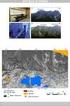 TELEVIEWER Käyttöohje Versio 1.0 Sydämelliset kiitoksemme Kiitämme Sinua tämän Trust-valikoiman tuotteen hankkimisesta. Toivotamme Sinulle paljon iloa sen käytöstä. Lue tämä käyttöohje huolellisesti ennen
TELEVIEWER Käyttöohje Versio 1.0 Sydämelliset kiitoksemme Kiitämme Sinua tämän Trust-valikoiman tuotteen hankkimisesta. Toivotamme Sinulle paljon iloa sen käytöstä. Lue tämä käyttöohje huolellisesti ennen
KÄYTTÖOHJE GREEN BUTTON - OHJELMISTO
 KÄYTTÖOHJE GREEN BUTTON - OHJELMISTO Rev. 046/PC Varoitus Kaikki oikeudet pidätetään. Tässä käyttöohjeessa käytetään nimettyjä tuotteita ainoastaan tunnistamistarkoituksiin. Ne voivat olla vastaavien yritysten
KÄYTTÖOHJE GREEN BUTTON - OHJELMISTO Rev. 046/PC Varoitus Kaikki oikeudet pidätetään. Tässä käyttöohjeessa käytetään nimettyjä tuotteita ainoastaan tunnistamistarkoituksiin. Ne voivat olla vastaavien yritysten
ClassPad fx-cp400 OS2-päivitys. + Manager-ohjelmisto ja Physium-sovellus
 ClassPad fx-cp400 OS2-päivitys + Manager-ohjelmisto ja Physium-sovellus Käyttöjärjestelmän ja Add-in sovellusten päivityksestä Casio suosittelee aina viimeisimmän käyttöjärjestelmän asentamista. Tällöin
ClassPad fx-cp400 OS2-päivitys + Manager-ohjelmisto ja Physium-sovellus Käyttöjärjestelmän ja Add-in sovellusten päivityksestä Casio suosittelee aina viimeisimmän käyttöjärjestelmän asentamista. Tällöin
Kytkentäopas. Windows-ohjeet paikallisesti liitettyä tulostinta varten. Ennen Windows-tulostinohjelmiston asentamista
 Sivu 1/5 Kytkentäopas Windows-ohjeet paikallisesti liitettyä tulostinta varten Ennen Windows-tulostinohjelmiston asentamista Paikallinen tulostin on tulostin, joka on liitetty tietokoneeseen USB- tai rinnakkaiskaapelilla.
Sivu 1/5 Kytkentäopas Windows-ohjeet paikallisesti liitettyä tulostinta varten Ennen Windows-tulostinohjelmiston asentamista Paikallinen tulostin on tulostin, joka on liitetty tietokoneeseen USB- tai rinnakkaiskaapelilla.
OTOsuite. Asennusopas. Suomi
 OTOsuite Asennusopas Suomi Asiakirjassa kuvataan OTOsuite-ohjelman asentaminen DVD:ltä, muistitikulta tai pakatusta tiedostosta. Järjestelmävaatimukset 1,5 GHz:n suoritin tai parempi (suositus 2 GHz) 2
OTOsuite Asennusopas Suomi Asiakirjassa kuvataan OTOsuite-ohjelman asentaminen DVD:ltä, muistitikulta tai pakatusta tiedostosta. Järjestelmävaatimukset 1,5 GHz:n suoritin tai parempi (suositus 2 GHz) 2
Asennus Windows 2000 ja XP -käyttöjärjestelmiin
 PU007V2 Sweex 1 portin rinnakkainen & 2 portin sarja PCI-kortti Johdanto Älä altista PU007V2-korttia äärilämpötiloille. Älä aseta laitetta suoraan auringonvaloon tai sulje lämmityselementtejä. Älä käytä
PU007V2 Sweex 1 portin rinnakkainen & 2 portin sarja PCI-kortti Johdanto Älä altista PU007V2-korttia äärilämpötiloille. Älä aseta laitetta suoraan auringonvaloon tai sulje lämmityselementtejä. Älä käytä
Nero 7:n Windows Vista TM -tuki
 Nero 7:n Windows Vista TM -tuki Nero AG Sivu 1 Tietoja tekijänoikeudesta ja tavaramerkistä Tämä opaskirjanen ja sen sisältö on Nero AG:n omaisuutta ja suojattu tekijänoikeudella. Kaikki oikeudet pidätetään.
Nero 7:n Windows Vista TM -tuki Nero AG Sivu 1 Tietoja tekijänoikeudesta ja tavaramerkistä Tämä opaskirjanen ja sen sisältö on Nero AG:n omaisuutta ja suojattu tekijänoikeudella. Kaikki oikeudet pidätetään.
Easy Scan Easy Scan Käyttäjän opas. Versio 1.2
 Easy Scan 19200 Käyttäjän opas Versio 1.2 Tekijänoikeus Tämän käyttöoppaan monistaminen tai siirtäminen sähköisesti tai mekaanisesti valokuvaamalla tai nauhoittamalla tieto- tai hakujärjestelmiin muuta
Easy Scan 19200 Käyttäjän opas Versio 1.2 Tekijänoikeus Tämän käyttöoppaan monistaminen tai siirtäminen sähköisesti tai mekaanisesti valokuvaamalla tai nauhoittamalla tieto- tai hakujärjestelmiin muuta
Ohjelmistopäivitykset
 Ohjelmistopäivitykset Käyttöopas Copyright 2007 Hewlett-Packard Development Company, L.P. Windows on Microsoft Corporationin Yhdysvalloissa rekisteröimä tavaramerkki. Tässä olevat tiedot voivat muuttua
Ohjelmistopäivitykset Käyttöopas Copyright 2007 Hewlett-Packard Development Company, L.P. Windows on Microsoft Corporationin Yhdysvalloissa rekisteröimä tavaramerkki. Tässä olevat tiedot voivat muuttua
Peilittömien kameroiden, NIKKOR Z-objektiivien ja yhteensopivien lisävarusteiden laiteohjelmiston päivitys
 Peilittömien kameroiden, NIKKOR Z-objektiivien ja yhteensopivien lisävarusteiden laiteohjelmiston päivitys Kiitos, että valitsit Nikon-tuotteen. Tässä oppaassa kuvataan kuinka päivitetään Nikonin peilittömien
Peilittömien kameroiden, NIKKOR Z-objektiivien ja yhteensopivien lisävarusteiden laiteohjelmiston päivitys Kiitos, että valitsit Nikon-tuotteen. Tässä oppaassa kuvataan kuinka päivitetään Nikonin peilittömien
MP3 Manager Software for Sony Network Walkman
 MP3 Manager Software for Sony Network Walkman Käyttöohje WALKMAN on Sony Corporationin kuulokestereotuotteisiin liittyvä rekisteröity tavaramerkki. on Sony Corporationin tavaramerkki. NW- E55/75 2004 Sony
MP3 Manager Software for Sony Network Walkman Käyttöohje WALKMAN on Sony Corporationin kuulokestereotuotteisiin liittyvä rekisteröity tavaramerkki. on Sony Corporationin tavaramerkki. NW- E55/75 2004 Sony
2 Käynnistä tietokone. MI-7550Xp WIRELESS LASER MINI MOUSE. Tuotetiedot A B C F K
 Tuotetiedot J E H A B C F K D Hiiri A: Vierityskiekko ja kolmas painike (automaattinen vieritys painamalla) Vierityskiekon alapuolella: Pariston virta vähissä -valo (vilkkuu) B: Kakkospainike C: Ykköspainike
Tuotetiedot J E H A B C F K D Hiiri A: Vierityskiekko ja kolmas painike (automaattinen vieritys painamalla) Vierityskiekon alapuolella: Pariston virta vähissä -valo (vilkkuu) B: Kakkospainike C: Ykköspainike
PIKAOPAS NOKIA PC SUITE 4.3. Nokia 8310 -puhelimelle. Copyright Nokia Mobile Phones 2001. Kaikki oikeudet pidätetään Issue 6
 PIKAOPAS NOKIA PC SUITE 4.3 Nokia 8310 -puhelimelle Copyright Nokia Mobile Phones 2001. Kaikki oikeudet pidätetään Issue 6 Sisällysluettelo 1. JOHDANTO...1 2. JÄRJESTELMÄVAATIMUKSET...1 3. PC SUITE -OHJELMISTON
PIKAOPAS NOKIA PC SUITE 4.3 Nokia 8310 -puhelimelle Copyright Nokia Mobile Phones 2001. Kaikki oikeudet pidätetään Issue 6 Sisällysluettelo 1. JOHDANTO...1 2. JÄRJESTELMÄVAATIMUKSET...1 3. PC SUITE -OHJELMISTON
Ulkoiset laitteet. Käyttöopas
 Ulkoiset laitteet Käyttöopas Copyright 2007 Hewlett-Packard Development Company, L.P. Windows on Microsoft Corporationin Yhdysvalloissa rekisteröimä tavaramerkki. Tässä olevat tiedot voivat muuttua ilman
Ulkoiset laitteet Käyttöopas Copyright 2007 Hewlett-Packard Development Company, L.P. Windows on Microsoft Corporationin Yhdysvalloissa rekisteröimä tavaramerkki. Tässä olevat tiedot voivat muuttua ilman
ASTERI VEROLOMAKE 60 61A 61B WINDOWS-OHJELMA KÄYTTÖOHJE
 ASTERI VEROLOMAKE 60 61A 61B WINDOWS-OHJELMA KÄYTTÖOHJE 2.5.2005 Atsoft Oy Mäkinen Malminkaari 21 B Puh. (09) 350 7530 Päivystykset: 0400 316 088, 0400 505 596 00700 HELSINKI Fax (09) 351 5532 0500 703730
ASTERI VEROLOMAKE 60 61A 61B WINDOWS-OHJELMA KÄYTTÖOHJE 2.5.2005 Atsoft Oy Mäkinen Malminkaari 21 B Puh. (09) 350 7530 Päivystykset: 0400 316 088, 0400 505 596 00700 HELSINKI Fax (09) 351 5532 0500 703730
WinTraden päivitys- ja asennusohjeistus 2006-09-06
 Sisällysluettelo Automaattisesta päivityksestä...1 Uuden version hakeminen...2 Laajennetut asetukset...3 Lataamisen aloittaminen...3 Latauksen päättäminen...5 Ohjelman asentamisesta...6 Kielen valinta...6
Sisällysluettelo Automaattisesta päivityksestä...1 Uuden version hakeminen...2 Laajennetut asetukset...3 Lataamisen aloittaminen...3 Latauksen päättäminen...5 Ohjelman asentamisesta...6 Kielen valinta...6
Ulkoiset laitteet Käyttöopas
 Ulkoiset laitteet Käyttöopas Copyright 2009 Hewlett-Packard Development Company, L.P. Tässä olevat tiedot voivat muuttua ilman ennakkoilmoitusta. Ainoat HP:n tuotteita ja palveluja koskevat takuut mainitaan
Ulkoiset laitteet Käyttöopas Copyright 2009 Hewlett-Packard Development Company, L.P. Tässä olevat tiedot voivat muuttua ilman ennakkoilmoitusta. Ainoat HP:n tuotteita ja palveluja koskevat takuut mainitaan
Mathcad 14.0 Single User -asennus 12.3.2008
 Mathcad 14.0 Single User -asennus 12.3.2008 Asennuksessa on kaksi vaihetta. Ensin asennetaan ohjelma tietokoneelle (vaiheet 1-3). Sen jälkeen asennetaan lisenssi (vaiheet 4-12). 1. Aseta Mathcad 14 CD-levy
Mathcad 14.0 Single User -asennus 12.3.2008 Asennuksessa on kaksi vaihetta. Ensin asennetaan ohjelma tietokoneelle (vaiheet 1-3). Sen jälkeen asennetaan lisenssi (vaiheet 4-12). 1. Aseta Mathcad 14 CD-levy
Motorola Phone Tools. Pikaopas
 Motorola Phone Tools Pikaopas Sisältö Vähimmäisvaatimukset... 2 Ennen asennusta Motorola Phone Tools... 3 Asentaminen Motorola Phone Tools... 4 Matkapuhelimen asennus ja määritys... 5 Online-rekisteröinti...
Motorola Phone Tools Pikaopas Sisältö Vähimmäisvaatimukset... 2 Ennen asennusta Motorola Phone Tools... 3 Asentaminen Motorola Phone Tools... 4 Matkapuhelimen asennus ja määritys... 5 Online-rekisteröinti...
ClassPad fx-cp400 päivitys. + Manager for ClassPad II Subscription päivitys
 ClassPad fx-cp400 päivitys + Manager for ClassPad II Subscription päivitys Käyttöjärjestelmän ja Add-in sovellusten päivityksestä Casio suosittelee aina viimeisimmän käyttöjärjestelmän asentamista. Tällöin
ClassPad fx-cp400 päivitys + Manager for ClassPad II Subscription päivitys Käyttöjärjestelmän ja Add-in sovellusten päivityksestä Casio suosittelee aina viimeisimmän käyttöjärjestelmän asentamista. Tällöin
PIKAOPAS NOKIA PC SUITE 4.88. Copyright Nokia Oyj 2003. Kaikki oikeudet pidätetään
 PIKAOPAS NOKIA PC SUITE 4.88 Copyright Nokia Oyj 2003. Kaikki oikeudet pidätetään Sisällysluettelo 1. JOHDANTO...1 2. JÄRJESTELMÄVAATIMUKSET...1 3. PC SUITE -OHJELMISTON ASENTAMINEN...2 4. KÄYTÖN ALOITTAMINEN...3
PIKAOPAS NOKIA PC SUITE 4.88 Copyright Nokia Oyj 2003. Kaikki oikeudet pidätetään Sisällysluettelo 1. JOHDANTO...1 2. JÄRJESTELMÄVAATIMUKSET...1 3. PC SUITE -OHJELMISTON ASENTAMINEN...2 4. KÄYTÖN ALOITTAMINEN...3
Kopioi cd-levyt kiintolevylle, niin fyysiset levyt joutavat eläkkeelle.
 TEE KONEESTA CD-VARASTO: Kopioi cd-levyt kiintolevylle, niin fyysiset levyt joutavat eläkkeelle. Siirrä cd-levysi TIETOJA Kopioi cd-levyt kiintolevylle levykuviksi, niin pääset sisältöön nopeasti käsiksi
TEE KONEESTA CD-VARASTO: Kopioi cd-levyt kiintolevylle, niin fyysiset levyt joutavat eläkkeelle. Siirrä cd-levysi TIETOJA Kopioi cd-levyt kiintolevylle levykuviksi, niin pääset sisältöön nopeasti käsiksi
Suomenkielinen versio. Johdanto. Laitteiston asennus. PU013 Sweex 1-portin rinnakkainen & 2 -portin sarja PCI-kortti
 PU013 Sweex 1-portin rinnakkainen & 2 -portin sarja PCI-kortti Johdanto Älä altista PU013-korttia äärilämpötiloille. Älä aseta laitetta suoraan auringonvaloon tai sulje lämmityselementtejä. Älä käytä PU013-korttia
PU013 Sweex 1-portin rinnakkainen & 2 -portin sarja PCI-kortti Johdanto Älä altista PU013-korttia äärilämpötiloille. Älä aseta laitetta suoraan auringonvaloon tai sulje lämmityselementtejä. Älä käytä PU013-korttia
Opas Logitech Harmony 525 asennusohjelmistoon
 Opas Logitech Harmony 525 asennusohjelmistoon Tervetuloa! Ohjattu asennus asentaa Logitech Harmony kaukoohjaimen ohjelmiston koneellesi jatkaaksesi paina NEXT. Valitse kieli ja paina ok. Ohessa on Logitech
Opas Logitech Harmony 525 asennusohjelmistoon Tervetuloa! Ohjattu asennus asentaa Logitech Harmony kaukoohjaimen ohjelmiston koneellesi jatkaaksesi paina NEXT. Valitse kieli ja paina ok. Ohessa on Logitech
Käyttöoppaasi. HP deskjet 970c http://fi.yourpdfguides.com/dref/899986
 Voit lukea suosituksia käyttäjän oppaista, teknisistä ohjeista tai asennusohjeista tuotteelle. Löydät kysymyksiisi vastaukset käyttöoppaasta ( tiedot, ohjearvot, turvallisuusohjeet, koko, lisävarusteet
Voit lukea suosituksia käyttäjän oppaista, teknisistä ohjeista tai asennusohjeista tuotteelle. Löydät kysymyksiisi vastaukset käyttöoppaasta ( tiedot, ohjearvot, turvallisuusohjeet, koko, lisävarusteet
Asennuksessa kannattaa käyttää asennusohjelman tarjoamia oletusarvoja.
 1 1 Tivax Laskutus 4.5 1.1 Tivax ohjelman asentaminen TivaxLaskutus version 4.5 asentamiseksi on oltava asennus CD. Asennusohjelma käynnistetään tuplaklikkamalla asennus CD:llä olevaa Tivax45LaskuSetup.exe
1 1 Tivax Laskutus 4.5 1.1 Tivax ohjelman asentaminen TivaxLaskutus version 4.5 asentamiseksi on oltava asennus CD. Asennusohjelma käynnistetään tuplaklikkamalla asennus CD:llä olevaa Tivax45LaskuSetup.exe
Aditro Tikon ostolaskujen käsittely versio 6.2.0 SP1
 Tammikuu 2013 1 (7) Aditro versio 6.2.0 SP1 Päivitysohje Tammikuu 2013 2 (7) Sisällysluettelo 1. Tehtävät ennen versiopäivitystä... 3 1.1. Ohjelmistomuutosten luku... 3 1.2. Aditro Pankkipalvelut yhteensopiva
Tammikuu 2013 1 (7) Aditro versio 6.2.0 SP1 Päivitysohje Tammikuu 2013 2 (7) Sisällysluettelo 1. Tehtävät ennen versiopäivitystä... 3 1.1. Ohjelmistomuutosten luku... 3 1.2. Aditro Pankkipalvelut yhteensopiva
Microsoft Security Essentials (MSE) asennuspaketin lataaminen verkosta
 Etusivu > Tietohallintokeskus > Ohjeet > Tutoriaalit > Virustorjunta (Microsoft Security Essentials) Virustorjunta (Microsoft Security Essentials) Ohjeet Microsoft Security Essentials -virustorjuntaohjelman
Etusivu > Tietohallintokeskus > Ohjeet > Tutoriaalit > Virustorjunta (Microsoft Security Essentials) Virustorjunta (Microsoft Security Essentials) Ohjeet Microsoft Security Essentials -virustorjuntaohjelman
PIKAOHJE MODEM OPTIONS for Nokia 7650
 PIKAOHJE MODEM OPTIONS for Nokia 7650 Copyright 2002 Nokia. Kaikki oikeudet pidätetään 9354501 Issue 2 Sisällysluettelo 1. JOHDANTO...1 2. MODEM OPTIONS FOR NOKIA 7650:N ASENTAMINEN...1 3. PUHELIMEN VALITSEMINEN
PIKAOHJE MODEM OPTIONS for Nokia 7650 Copyright 2002 Nokia. Kaikki oikeudet pidätetään 9354501 Issue 2 Sisällysluettelo 1. JOHDANTO...1 2. MODEM OPTIONS FOR NOKIA 7650:N ASENTAMINEN...1 3. PUHELIMEN VALITSEMINEN
Nokia autosarja CK-100 9210123/1
 Nokia autosarja CK-100 9210123/1 2008 Nokia. Kaikki oikeudet pidätetään. Nokia, Nokia Connecting People, Navi ja Nokia Original Accessories -logo ovat Nokia Oyj:n tavaramerkkejä tai rekisteröityjä tavaramerkkejä.
Nokia autosarja CK-100 9210123/1 2008 Nokia. Kaikki oikeudet pidätetään. Nokia, Nokia Connecting People, Navi ja Nokia Original Accessories -logo ovat Nokia Oyj:n tavaramerkkejä tai rekisteröityjä tavaramerkkejä.
Thunder Wheel 3D -ohjauspyörä Käyttäjän opas
 Thunder Wheel 3D -ohjauspyörä Käyttäjän opas Tekijänoikeudet Tämän oppaan osia ei saa kopioida tai siirtää missään muodossa tai millään tavalla, mukaan lukien valokopiointi, nauhoitus tai tiedon tallennus
Thunder Wheel 3D -ohjauspyörä Käyttäjän opas Tekijänoikeudet Tämän oppaan osia ei saa kopioida tai siirtää missään muodossa tai millään tavalla, mukaan lukien valokopiointi, nauhoitus tai tiedon tallennus
Asennus- ja aktivointiohje (Päivitetty )
 Asennus- ja aktivointiohje (Päivitetty 22.2.2012) Organisaation / tietokoneen asennuksista vastaavalle. Sisältö 1. Järjestelmävaatimukset 2. Ohjelmiston asennus 3. Ohjelmiston käyttöohjeet 4. Ohjelmiston
Asennus- ja aktivointiohje (Päivitetty 22.2.2012) Organisaation / tietokoneen asennuksista vastaavalle. Sisältö 1. Järjestelmävaatimukset 2. Ohjelmiston asennus 3. Ohjelmiston käyttöohjeet 4. Ohjelmiston
PIKAOPAS. Nokia Connectivity Cable Drivers -ohjainten asentaminen
 PIKAOPAS Nokia Connectivity Cable Drivers -ohjainten asentaminen Sisällysluettelo 1. Johdanto...1 2. Mitä tarvitaan...1 3. Nokia Connectivity Cable Drivers -ohjainten asentaminen...2 3.1 Ennen asennusta...2
PIKAOPAS Nokia Connectivity Cable Drivers -ohjainten asentaminen Sisällysluettelo 1. Johdanto...1 2. Mitä tarvitaan...1 3. Nokia Connectivity Cable Drivers -ohjainten asentaminen...2 3.1 Ennen asennusta...2
Ohjelmistopäivitykset Käyttöopas
 Ohjelmistopäivitykset Käyttöopas Copyright 2008 Hewlett-Packard Development Company, L.P. Windows on Microsoft Corporationin Yhdysvalloissa rekisteröimä tavaramerkki. Tässä olevat tiedot voivat muuttua
Ohjelmistopäivitykset Käyttöopas Copyright 2008 Hewlett-Packard Development Company, L.P. Windows on Microsoft Corporationin Yhdysvalloissa rekisteröimä tavaramerkki. Tässä olevat tiedot voivat muuttua
Ajokorttimoduuli Moduuli 2. - Laitteenkäyttö ja tiedonhallinta. Harjoitus 1
 Ajokorttimoduuli Moduuli 2 - Laitteenkäyttö ja tiedonhallinta Harjoitus 1 Tämän harjoituksen avulla opit alustamaan levykkeesi (voit käyttää levykkeen sijasta myös USBmuistitikkua). Harjoitus tehdään Resurssienhallinnassa.
Ajokorttimoduuli Moduuli 2 - Laitteenkäyttö ja tiedonhallinta Harjoitus 1 Tämän harjoituksen avulla opit alustamaan levykkeesi (voit käyttää levykkeen sijasta myös USBmuistitikkua). Harjoitus tehdään Resurssienhallinnassa.
Ulkoiset laitteet Käyttöopas
 Ulkoiset laitteet Käyttöopas Copyright 2007 Hewlett-Packard Development Company, L.P. Tässä olevat tiedot voivat muuttua ilman ennakkoilmoitusta. Ainoat HP:n tuotteita ja palveluja koskevat takuut mainitaan
Ulkoiset laitteet Käyttöopas Copyright 2007 Hewlett-Packard Development Company, L.P. Tässä olevat tiedot voivat muuttua ilman ennakkoilmoitusta. Ainoat HP:n tuotteita ja palveluja koskevat takuut mainitaan
TIETOKONEYLIASENTAJAN ERIKOISAMMATTITUTKINTO
 TIETOKONEYLIASENTAJAN ERIKOISAMMATTITUTKINTO HARJOITUS: asennus ja konfigurointi TVAT-141 Windows Server 2008 Trial (120 days) Active Directory, AD Domain Name System, DNS Dynamic Host Configuration Protocol,
TIETOKONEYLIASENTAJAN ERIKOISAMMATTITUTKINTO HARJOITUS: asennus ja konfigurointi TVAT-141 Windows Server 2008 Trial (120 days) Active Directory, AD Domain Name System, DNS Dynamic Host Configuration Protocol,
Ulkoiset laitteet Käyttöopas
 Ulkoiset laitteet Käyttöopas Copyright 2008 Hewlett-Packard Development Company, L.P. Tässä olevat tiedot voivat muuttua ilman ennakkoilmoitusta. Ainoat HP:n tuotteita ja palveluja koskevat takuut mainitaan
Ulkoiset laitteet Käyttöopas Copyright 2008 Hewlett-Packard Development Company, L.P. Tässä olevat tiedot voivat muuttua ilman ennakkoilmoitusta. Ainoat HP:n tuotteita ja palveluja koskevat takuut mainitaan
Suomi. Turvallisuusohjeet. Suomi
 Tämä opas sisältää: Turvallisuusohjeet sivulla 17. Asennuksen vianmääritys sivulla 18. Lisätietojen löytäminen sivulla 22. Turvallisuusohjeet Käytä vain tämän tuotteen mukana toimitettua tai valmistajan
Tämä opas sisältää: Turvallisuusohjeet sivulla 17. Asennuksen vianmääritys sivulla 18. Lisätietojen löytäminen sivulla 22. Turvallisuusohjeet Käytä vain tämän tuotteen mukana toimitettua tai valmistajan
Tulostimen asentaminen Software and Documentation -CD-levyn avulla tietokoneeseen ja suorita asennusohjelma uudelleen.
 Sivu 1/7 Kytkentäopas Tulostimen asentaminen paikallisesti (Windows) Huomautus: Kun asennat paikallisesti liitettyä tulostinta eikä Ohjelmisto ja käyttöoppaat -CD-levy ei tue käyttöjärjestelmää, käytä
Sivu 1/7 Kytkentäopas Tulostimen asentaminen paikallisesti (Windows) Huomautus: Kun asennat paikallisesti liitettyä tulostinta eikä Ohjelmisto ja käyttöoppaat -CD-levy ei tue käyttöjärjestelmää, käytä
OHJE Jos Kelaimeen kirjautuminen ei onnistu Mac-koneella Sisällys
 Sisällys 1 Varmista, että DigiSign-kortinlukijaohjelmisto on käynnissä 2 1.1 DigiSign-kuvake 2 1.2 Sovelluksen käynnistäminen 2 1.3 Kortin toiminnan varmistaminen 4 2 Jos käytät selaimena Mozilla, Firefox
Sisällys 1 Varmista, että DigiSign-kortinlukijaohjelmisto on käynnissä 2 1.1 DigiSign-kuvake 2 1.2 Sovelluksen käynnistäminen 2 1.3 Kortin toiminnan varmistaminen 4 2 Jos käytät selaimena Mozilla, Firefox
Ulkoiset laitteet Käyttöopas
 Ulkoiset laitteet Käyttöopas Copyright 2008 Hewlett-Packard Development Company, L.P. Tässä olevat tiedot voivat muuttua ilman ennakkoilmoitusta. Ainoat HP:n tuotteita ja palveluja koskevat takuut mainitaan
Ulkoiset laitteet Käyttöopas Copyright 2008 Hewlett-Packard Development Company, L.P. Tässä olevat tiedot voivat muuttua ilman ennakkoilmoitusta. Ainoat HP:n tuotteita ja palveluja koskevat takuut mainitaan
HP Photo Printing -pikaviiteopas
 Kuvien tuonti valokuvagalleriaan Seuraavassa kuvataan tapoja, joilla valokuvagalleriaan voidaan lisätä kuvia. Valokuvagalleria on HP Photo Printing -ohjelman vasemmanpuoleinen ruutu. Tulosteiden ja valokuva-albumin
Kuvien tuonti valokuvagalleriaan Seuraavassa kuvataan tapoja, joilla valokuvagalleriaan voidaan lisätä kuvia. Valokuvagalleria on HP Photo Printing -ohjelman vasemmanpuoleinen ruutu. Tulosteiden ja valokuva-albumin
Ulkoiset laitteet Käyttöopas
 Ulkoiset laitteet Käyttöopas Copyright 2008 Hewlett-Packard Development Company, L.P. Tässä olevat tiedot voivat muuttua ilman ennakkoilmoitusta. Ainoat HP:n tuotteita ja palveluja koskevat takuut mainitaan
Ulkoiset laitteet Käyttöopas Copyright 2008 Hewlett-Packard Development Company, L.P. Tässä olevat tiedot voivat muuttua ilman ennakkoilmoitusta. Ainoat HP:n tuotteita ja palveluja koskevat takuut mainitaan
Pro Visual LCD 14 -Excellence Series-
 Pro Visual LCD 14 -Excellence Series- Käyttöohje Versio 1.0 Tekijänoikeus Tätä käsikirjaa ei saa miltään osin kopioida tai luovuttaa missään muodossa tai millään tavalla: sähköisesti, mekaanisesti, valokopiona
Pro Visual LCD 14 -Excellence Series- Käyttöohje Versio 1.0 Tekijänoikeus Tätä käsikirjaa ei saa miltään osin kopioida tai luovuttaa missään muodossa tai millään tavalla: sähköisesti, mekaanisesti, valokopiona
Ulkoiset laitteet Käyttöopas
 Ulkoiset laitteet Käyttöopas Copyright 2007 Hewlett-Packard Development Company, L.P. Windows on Microsoft Corporationin Yhdysvalloissa rekisteröimä tavaramerkki. Tässä olevat tiedot voivat muuttua ilman
Ulkoiset laitteet Käyttöopas Copyright 2007 Hewlett-Packard Development Company, L.P. Windows on Microsoft Corporationin Yhdysvalloissa rekisteröimä tavaramerkki. Tässä olevat tiedot voivat muuttua ilman
MASSER Loader V2.00. käyttö- ja asennusohje 5.5.2014
 MASSER Loader V2.00 käyttö- ja asennusohje 5.5.2014 Masser Oy Tel. +358 400 904 500 BID No 0665142-9 Jämytie 1 Fax. +358 16 282 554 VAT No. FI06651429 FI-96910 Rovaniemi, Finland Domicile Rovaniemi OHJELMAN
MASSER Loader V2.00 käyttö- ja asennusohje 5.5.2014 Masser Oy Tel. +358 400 904 500 BID No 0665142-9 Jämytie 1 Fax. +358 16 282 554 VAT No. FI06651429 FI-96910 Rovaniemi, Finland Domicile Rovaniemi OHJELMAN
Visma Avendon asennusohje
 Visma Avendon asennusohje 1 Versio 5.21 On tärkeää, että käytössäsi on aina uusin toimittamamme versio ohjelmistosta. Asentamalla viimeisimmän version saat käyttöösi ohjelman tuoreimmat ominaisuudet ja
Visma Avendon asennusohje 1 Versio 5.21 On tärkeää, että käytössäsi on aina uusin toimittamamme versio ohjelmistosta. Asentamalla viimeisimmän version saat käyttöösi ohjelman tuoreimmat ominaisuudet ja
Ulkoiset laitteet Käyttöopas
 Ulkoiset laitteet Käyttöopas Copyright 2008 Hewlett-Packard Development Company, L.P. Tässä olevat tiedot voivat muuttua ilman ennakkoilmoitusta. Ainoat HP:n tuotteita ja palveluja koskevat takuut mainitaan
Ulkoiset laitteet Käyttöopas Copyright 2008 Hewlett-Packard Development Company, L.P. Tässä olevat tiedot voivat muuttua ilman ennakkoilmoitusta. Ainoat HP:n tuotteita ja palveluja koskevat takuut mainitaan
U3000/U3100 Mini (Eee PC:tä varten Linux-käyttöjärjestelmässä) Pikaopas
 U3000/U3100 Mini (Eee PC:tä varten Linux-käyttöjärjestelmässä) Pikaopas ASUS_U3000_U3100_mini.indd 1 FI3656 Alkuperäispainos Tammikuu 2008 Copyright 2008 ASUSTeK COMPUTER INC. All Rights Reserved. Tämän
U3000/U3100 Mini (Eee PC:tä varten Linux-käyttöjärjestelmässä) Pikaopas ASUS_U3000_U3100_mini.indd 1 FI3656 Alkuperäispainos Tammikuu 2008 Copyright 2008 ASUSTeK COMPUTER INC. All Rights Reserved. Tämän
Muistitikun liittäminen tietokoneeseen
 Muistitikun käyttäminen 1 Muistitikun liittäminen tietokoneeseen Muistitikku liitetään tietokoneen USB-porttiin. Koneessa voi olla useita USB-portteja ja tikun voi liittää mihin tahansa niistä. USB-portti
Muistitikun käyttäminen 1 Muistitikun liittäminen tietokoneeseen Muistitikku liitetään tietokoneen USB-porttiin. Koneessa voi olla useita USB-portteja ja tikun voi liittää mihin tahansa niistä. USB-portti
1 Tivax siirto uuteen koneeseen
 Tivax siirto uuteen koneeseen 1 1 Tivax siirto uuteen koneeseen 1.1 Tivax ohjelman asentaminen Huom. Siirrossa mahdollisesti esiintyvien ongelmien ratkaisu on veloituksetonta ainoastaan asiakkaille, joilla
Tivax siirto uuteen koneeseen 1 1 Tivax siirto uuteen koneeseen 1.1 Tivax ohjelman asentaminen Huom. Siirrossa mahdollisesti esiintyvien ongelmien ratkaisu on veloituksetonta ainoastaan asiakkaille, joilla
Onnittelut PRO-JECT-DA-muuntimen hankkimisesta. Lue huolellisesti tämä ohje, jotta kytket laitteen oikein ja saat siten parhaan äänenlaadun.
 KÄYTTÖOHJE Pro-Ject DAC Box USB Hyvä musiikinystävä, Onnittelut PRO-JECT-DA-muuntimen hankkimisesta. Lue huolellisesti tämä ohje, jotta kytket laitteen oikein ja saat siten parhaan äänenlaadun.! Sähköiskuvaara.
KÄYTTÖOHJE Pro-Ject DAC Box USB Hyvä musiikinystävä, Onnittelut PRO-JECT-DA-muuntimen hankkimisesta. Lue huolellisesti tämä ohje, jotta kytket laitteen oikein ja saat siten parhaan äänenlaadun.! Sähköiskuvaara.
Tikon Ostolaskujenkäsittely/Web-myyntilaskutus versio 6.4.0
 Toukokuu 2014 1 (11) Tikon Ostolaskujenkäsittely/Web-myyntilaskutus versio 6.4.0 Päivitysohje Toukokuu 2014 2 (11) Sisällysluettelo 1. Tehtävät ennen versiopäivitystä... 3 1.1. Ohjelmistomuutosten luku...
Toukokuu 2014 1 (11) Tikon Ostolaskujenkäsittely/Web-myyntilaskutus versio 6.4.0 Päivitysohje Toukokuu 2014 2 (11) Sisällysluettelo 1. Tehtävät ennen versiopäivitystä... 3 1.1. Ohjelmistomuutosten luku...
Hyvä asiakas! Toivotamme paljon iloa sekä helpotusta työhösi Mitsumi Scroll Mousen kanssa! Mitsumi Europe
 Hyvä asiakas! Kiitämme luottamuksesta, jota olet osoittanut hankkimalla Scroll Mousen. Tämän hiiren Scroll-painikkeella voit vierittää ja skaalata Windows 95/98 ja Windows NT 4.0 - järjestelmiin kuuluvissa
Hyvä asiakas! Kiitämme luottamuksesta, jota olet osoittanut hankkimalla Scroll Mousen. Tämän hiiren Scroll-painikkeella voit vierittää ja skaalata Windows 95/98 ja Windows NT 4.0 - järjestelmiin kuuluvissa
Sound Expert 128 PCI. Sound Expert 128 PCI. Käyttöohje. Versio 1.0
 Sound Expert 128 PCI Käyttöohje Versio 1.0 Tekijänoikeus Tätä käsikirjaa ei saa miltään osin kopioida tai luovuttaa missään muodossa tai millään tavalla: sähköisesti, mekaanisesti, valokopiona tai äänitteenä
Sound Expert 128 PCI Käyttöohje Versio 1.0 Tekijänoikeus Tätä käsikirjaa ei saa miltään osin kopioida tai luovuttaa missään muodossa tai millään tavalla: sähköisesti, mekaanisesti, valokopiona tai äänitteenä
Febdok 6.0 paikallisversion asennus OHJEISTUS
 Febdok 6.0 paikallisversion asennus OHJEISTUS Sisällys 1 YLEISTÄ 1 2 ASENNUKSEN VALMISTELUT 2 2.1 VARMUUSKOPIOT 2 2.2 ASENNUSTIEDOSTON LATAUS, WWW.FEBDOK.FI 2 2.3 ASENNUSTIEDOSTON LATAUS, FEBDOK:IN SISÄINEN
Febdok 6.0 paikallisversion asennus OHJEISTUS Sisällys 1 YLEISTÄ 1 2 ASENNUKSEN VALMISTELUT 2 2.1 VARMUUSKOPIOT 2 2.2 ASENNUSTIEDOSTON LATAUS, WWW.FEBDOK.FI 2 2.3 ASENNUSTIEDOSTON LATAUS, FEBDOK:IN SISÄINEN
C: Rulla D: Paristotila E: Käytössä / Ei käytössä - painike F: Yhteyspainike G: Optinen liikkeentunnistin
 Tuotetiedot Vastaanotin Hiiri Näppäimistö A: Ilmaisin B: Yhteyspainike Asennus C: Rulla D: Paristotila E: Käytössä / Ei käytössä - painike F: Yhteyspainike G: Optinen liikkeentunnistin H: Paristotila I:
Tuotetiedot Vastaanotin Hiiri Näppäimistö A: Ilmaisin B: Yhteyspainike Asennus C: Rulla D: Paristotila E: Käytössä / Ei käytössä - painike F: Yhteyspainike G: Optinen liikkeentunnistin H: Paristotila I:
Näin asennat MS-DOS käyttöjärjestelmän virtuaalikoneeseen
 Näissä ohjeissa käydään läpi Microsoftin MS-DOS 6.22 -käyttöjärjestelmän asennus Microsoftin Virtual PC 2007 -virtuaalikoneeseen. Asennusta varten sinulla on oltava Virtual PC 2007 asennettuna tietokoneellasi
Näissä ohjeissa käydään läpi Microsoftin MS-DOS 6.22 -käyttöjärjestelmän asennus Microsoftin Virtual PC 2007 -virtuaalikoneeseen. Asennusta varten sinulla on oltava Virtual PC 2007 asennettuna tietokoneellasi
Ohjelmistopäivitykset Käyttöopas
 Ohjelmistopäivitykset Käyttöopas Copyright 2008, 2009 Hewlett-Packard Development Company, L.P. Windows on Microsoft Corporationin Yhdysvalloissa rekisteröimä tavaramerkki. Tässä olevat tiedot voivat muuttua
Ohjelmistopäivitykset Käyttöopas Copyright 2008, 2009 Hewlett-Packard Development Company, L.P. Windows on Microsoft Corporationin Yhdysvalloissa rekisteröimä tavaramerkki. Tässä olevat tiedot voivat muuttua
Varmista, että olet saanut kaikki varusteet, jotka on lueteltu kohdassa Kuva 1. (Pakkauksessa toimitetut tarrat voivat poiketa ilmoitetusta.
 Insert % Shift Pika-aloitus Varmista, että olet saanut kaikki varusteet, jotka on lueteltu kohdassa Kuva 1. (Pakkauksessa toimitetut tarrat voivat poiketa ilmoitetusta.) Takuukortti Pika-aloitusopas D1-tarrakasetti
Insert % Shift Pika-aloitus Varmista, että olet saanut kaikki varusteet, jotka on lueteltu kohdassa Kuva 1. (Pakkauksessa toimitetut tarrat voivat poiketa ilmoitetusta.) Takuukortti Pika-aloitusopas D1-tarrakasetti
PIKAOPAS MODEM SETUP
 PIKAOPAS MODEM SETUP Copyright Nokia Oyj 2003. Kaikki oikeudet pidätetään. Sisällysluettelo 1. JOHDANTO...1 2. MODEM SETUP FOR NOKIA 6310i -OHJELMAN ASENTAMINEN...1 3. PUHELIMEN VALITSEMINEN MODEEMIKSI...2
PIKAOPAS MODEM SETUP Copyright Nokia Oyj 2003. Kaikki oikeudet pidätetään. Sisällysluettelo 1. JOHDANTO...1 2. MODEM SETUP FOR NOKIA 6310i -OHJELMAN ASENTAMINEN...1 3. PUHELIMEN VALITSEMINEN MODEEMIKSI...2
PIKAOPAS NOKIA PC SUITE 4.8 NOKIA 6310i -PUHELIMELLE
 PIKAOPAS NOKIA PC SUITE 4.8 NOKIA 6310i -PUHELIMELLE Copyright Nokia Oyj 2002. Kaikki oikeudet pidätetään Sisällysluettelo 1. JOHDANTO...1 2. JÄRJESTELMÄVAATIMUKSET...1 3. PC SUITE -OHJELMISTON ASENTAMINEN...2
PIKAOPAS NOKIA PC SUITE 4.8 NOKIA 6310i -PUHELIMELLE Copyright Nokia Oyj 2002. Kaikki oikeudet pidätetään Sisällysluettelo 1. JOHDANTO...1 2. JÄRJESTELMÄVAATIMUKSET...1 3. PC SUITE -OHJELMISTON ASENTAMINEN...2
